Lukitun iPhonen lukituksen avaaminen
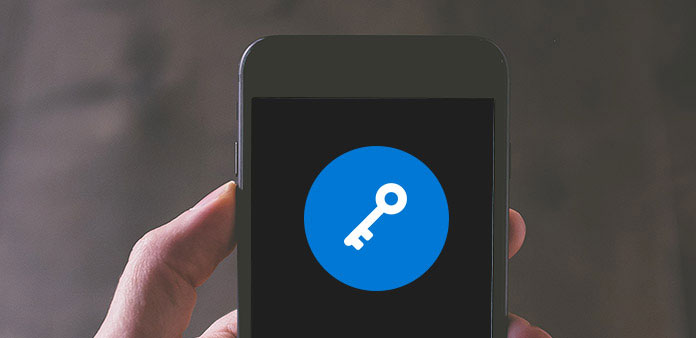
Turvallisuusasiantuntijat ehdottivat, että iPhone-käyttäjien pitäisi nollata PIN-koodi tai salasana säännöllisesti. Tämä voi parantaa iPhonen turvallisuutta ja suojata henkilökohtaisia tietojasi. Mutta kun unohdit PIN-koodin, se tulee katastrofi, ja sinut lukitaan iPhonesta. Tällä hetkellä sinun on tiedettävä, miten lukitun iPhonen lukitus avataan. Ei ole väliä kuinka Apple levittää iPhone-tietoturvaa on moitteetonta. Voimme avata lukitun iPhonen ilman PIN-koodia. Ja tässä viestissä esitämme yksityiskohtaisesti useita tapoja. Jos olet valmis, aloitetaan opetusohjelmat juuri nyt.
Osa 1. Avaa Lukitse iPhone Sirin kanssa
Siri on sisäänrakennettu äänensovittelija, joka perustuu älykkyyteen keinotekoisesti iOS-laitteille. Ilmeisesti Siri ei ole niin fiksu kuin ihmisillä. Jotkut ihmiset selvittävät Sirin haavoittuvuuden ja käyttävät sitä lukitun iPhonen lukituksen avaamiseen. Yksityiskohdista voit seurata seuraavia ohjeita.
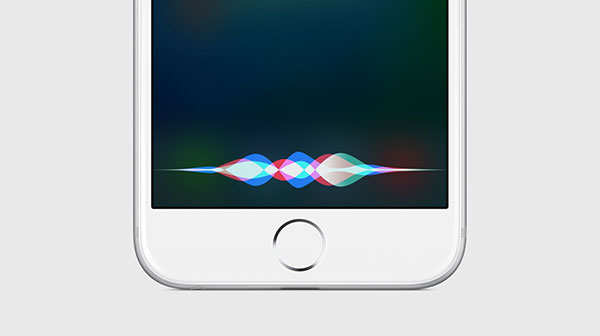
Kun unohdit PIN-koodin, paina Home-painiketta kaksi sekuntia herättämään Siriä.
Pyydä Siriä avaamaan Kello-sovellus iPhonellasi.
Kello-sovelluksessa siirry Maailman kellon alaosassa olevaan moduulialueeseen ja kosketa Weather Channel LLC -verkoston kuvaa.
Jos Weather-sovellus on oletusarvoisesti pois käytöstä, uusi rajoitettu selainikkuna tulee näkyviin App Store -linkin avulla.
Pääsy App Storesta ja valitse päivitys ja avaa viimeinen sovellus.
Sitten voit pyyhkäistä toiseen aktiiviseen näyttöön. Lukitusnäyttö ohitetaan kokonaan.
Valitettavasti tällä tavalla on käytettävissä vain iPhone 5, 5S, 6 ja 6S. Ei ole mitään raporttia, jonka mukaan tämä menetelmä voisi avata lukitun iPhonen 7- tai 7 Plus -ohjelman.
Osa 2. Avaa iPhone avaamalla iPhone
Jos unohdat PIN-koodin, mutta muistat edelleen Apple-tunnuksesi, voit etsiä lukitun iPhonen lukituksen valitsemalla Etsi minun iPhonen toiminto. Find My iPhone on hyödyllinen ja monet iPhonen käyttäjät ovat ottaneet tämän ominaisuuden käyttöön iPhonellaan. Mutta jos unohdit Apple ID -tunnuksesi, Find My iPhone ei myöskään ole käytettävissä.
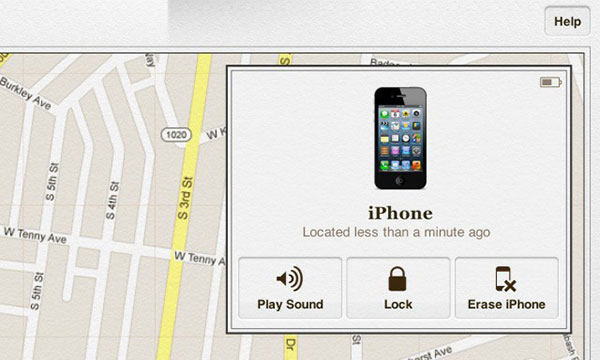
Siirry lukittuun iPhoneen, pyyhkäise ylöspäin ja avaa internetyhteys riippumatta Wi-Fi- tai soluista.
Käänny helposti saatavilla olevaan tietokoneeseen ja käytä icloud.com millä tahansa selaimella. Kirjaudu sitten Apple ID -asiakirjaan.
Valita Find My iPhone vaihtoehto siirtyä asetussivulle.
Valitse Etsi iPhone-sivulla valitsemalla Kaikki laitteet Siirtyä eteenpäin. Sitten voit valita lukitun iPhonen laitteiden luettelossa jatkaaksesi.
Napsauta lopuksi painiketta Poista iPhone -painiketta asettaaksesi iPhonen tehdasasetukset.
Kun prosessi on valmis, kaikki henkilökohtaiset tiedot ja asetukset poistetaan ja iPhone on avattu onnistuneesti.
Osa 3. Ohita iPhone-salasana kovalla nollauksella
Jos unohdit PIN-koodin ja Apple ID: n samanaikaisesti, iCloud ei ole käytettävissä. Eikä kaikki käyttäjät avaa iPhonen löytämisen iPhone-ominaisuudella. Joten saatat tarvita vaihtoehtoisen ratkaisun tällaisessa kunnossa. Hard reset näyttää olevan sopiva tapa avata lukittu iPhone ilman Applen tunnusta ja Find My iPhone -ominaisuutta.
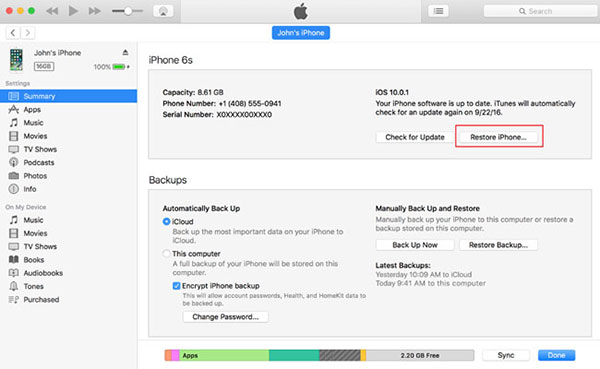
Paina ja pidä molempia painettuna Koti painiketta ja Uni / -painiketta samanaikaisesti.
Pidä pitkään, kunnes iPhone sammutetaan ja alkaa uudelleen.
Kun Apple-logo näkyy iPhonenäytöllä, vapauta kaksi painiketta.
Sitten suoritat kovaa nollausta ja lukitun iPhonen lukituksen avaamisen onnistuneesti.
Kun käytät uutta iPhonea, voit palauttaa henkilökohtaiset tiedot ja asetukset varmuuskopiosta tai iCloudista.
Osa 4. Avaa iPhonen lukitus iTunesin kautta
iTunes voi auttaa iPhone-käyttäjiä varmuuskopioimaan tietoja ja lataamaan viihdytyksiä. Lisäksi iTunes on myös hyvä tapa avata lukittu iPhone. iTunes pystyy palauttamaan iPhonen tehdasasetuksiin ja poistamaan henkilökohtaiset asetukset, mukaan lukien PIN-koodin.
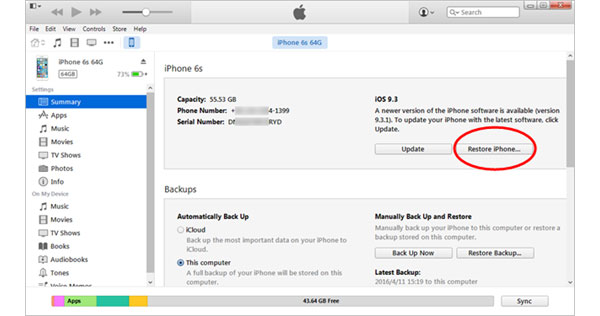
Avaa iTunes ja liitä lukittu iPhone tietokoneeseen USB-kaapelilla.
Kun yhteys onnistuu, iTunes viettää aikaa varmuuskopioimaan iPhonen automaattisesti. Jos varmuuskopiointitoiminto ei toimi automaattisesti, voit napsauttaa hiiren kakkospainikkeella iPhone-kuvaketta ja valita sen Synkronoi vaihtoehto herättää sitä.
Kun varmuuskopiointi on valmis, palauta tehdasasetusten palautus napsauttamalla Palauta iPhone -painiketta.
Kun tehdasasetusten palautusprosessi on valmis, napsauta Palauta iTunes-varmuuskopiointipainikkeesta ja valitse palautusvarmistustiedosto.
Tällä hetkellä voit avata iPhonen ilman salasanaa.
Osa 5. Vaihtoehtoinen tapa lukita lukittu iPhone
Jos etsit vaihtoehtoista ratkaisua iPhonen lukitsemiseen, voit kokeilla Tipardia iOS-järjestelmän palauttaminen. Tällä iPhone-lukitustyökalulla on monia etuja:
- 1. iOS-järjestelmän palautus voi korjata lukitun iPhonen ilman PIN- tai Apple-tunnusta.
- 2. Käyttäjät voisivat valita kaksi tilaa lukitun iPhoneen, Recovery Mode- ja DFU-tilan lukituksen avaamiseen.
- 3. Tämä iPhone-lukitustyökalu on yhteensopiva kaikkien iPhonen kanssa, mukaan lukien iPhone 4, iPhone 5 / 5S, iPhone 6 / 6 ja iPhone 7 / 7 Plu.
- 4. Se ei ole pelkästään iPhone-lukitustyökalu, vaan myös iOS-järjestelmän korjaaja. Lukitun iPhonen lukituksen avaamisen jälkeen iOS-järjestelmän palautus palauttaa kaikki tietosi iPhonessa.
- 5. iOS-järjestelmän palauttaminen on käytettävissä Windows- ja Mac OS -järjestelmissä.
Miten lukita iPhone lukitettu Tipard iOS System Recovery
Avaa iOS-järjestelmän palautus tietokoneellesi ja kytke lukittu iPhone tietokoneeseen kaapelilla.
iOS-järjestelmän palautus tunnistaa iPhonen ja sen tiedot spontaanisti.
Napauta painiketta Aloita painiketta ja tarkista, onko iPhone-lukitustyökalu havaitseva oikea iPhone.
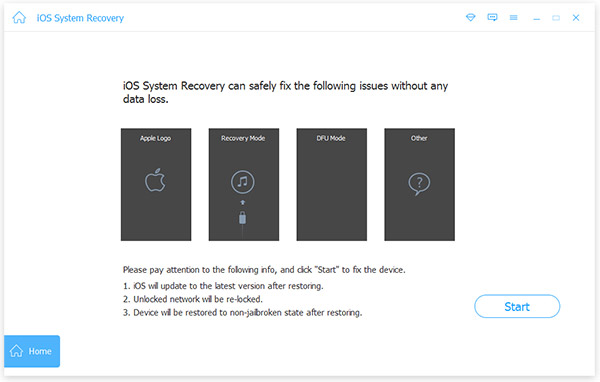
Jos kaikki tiedot ovat oikein, napauta korjaus aloittaa iPhoneen avaamisen.
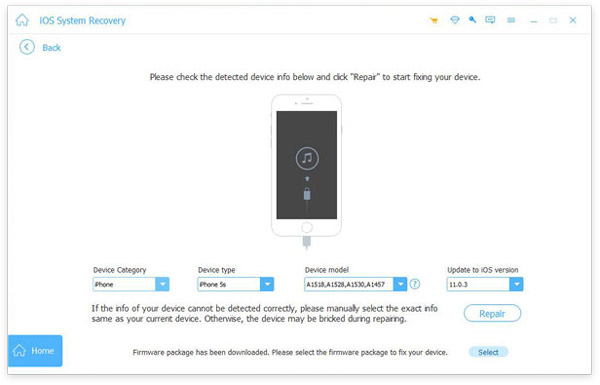
Tilarivi näyttää prosessin reaaliaikaisesti. Muutaman minuutin kuluttua lukittu iPhone on avattu.
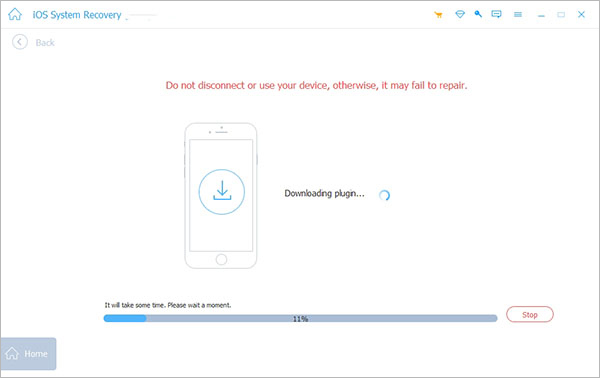
Sitten voit siirtyä iPhoneen ja nollata PIN-koodin. iOS-järjestelmän palauttaminen pystyy lukitsemaan lukittuneen iPhonen vahingoittamatta henkilötietoja.
Yhteenveto
Edellä esitettyjen esitysten perusteella saatat huomata, että iPhone-ohitussalasanaa voi käyttää useilla eri tavoilla tai lukitun iPhoneen lukituksen lukitseminen. IPhone-ohitussalasanan käyttäminen Siri-laitteella on käytettävissä vain muutamissa iPhonissa. Find My iPhone voi avata iPhonen, jos muistat Apple ID: n ja avaat tämän ominaisuuden. Hard reset poistaa kaikki henkilökohtaiset tiedot lukitusta iPhonesta. Jos sinulla ei ole varmuuskopiota, sinun ei pidä valita kovia nollauksia. iTunes voisi avata iPhonen ilman PIN-koodia; mutta sinun on varmuuskopioit iPhonen aluksi. Jos tarvitset nopean tavan ilman tietojen menetystä, kannattaa kokeilla Tipard iOS System Recovery.







